Dyqani i Windows është vendi i përsosur për të shkarkuar aplikacione dhe lojëra për sistemin operativ Windows.Këtu mund të gjeni si aplikacione me pagesë ashtu edhe aplikacione dhe lojëra falas.Por kohët e fundit, shumë përdorues u ankuan për shumë çështje në lidhje me Windows Store,Për shembull, "cache e Windows Store mund të jetë e dëmtuar".
Hapi i parë në identifikimin dhe korrigjimin e një problemi është: zgjidhja e problemeve.Ashtu si çdo mjet tjetër për zgjidhjen e problemeve, ne përdorim zgjidhjen e problemeve të aplikacionit të Windows Store për të diagnostikuar dhe rregulluar problemet.Shumicën e kohës, zgjidhësi i problemeve mund ta rregullojë problemin, ndonjëherë ai thjesht ju tregon për problemin.
Nëse Dyqani juaj i Windows hapet me një dritare të zbrazët ose nëse nuk mund të shkarkoni ose përditësoni ndonjë aplikacion nga Dyqani i Windows, pasi të keni ekzekutuar zgjidhjen e problemeve, mund të keni probleme sepse memoria e fshehtë e Dyqanit të Windows mund të jetë e dëmtuar.Por mos u shqetësoni!Thjesht ndiqni hapa të thjeshtë për të korrigjuar këtë problem.
Si të rregulloni "Cache e Windows Store mund të jetë e korruptuar"
Kaloni nëpër këtë artikull dhe zbuloni 6 mënyra për të rregulluar Windows Store Cache mund të jetë i dëmtuar.
Metoda 1: Rivendosni memorien tuaj të ruajtjes së Windows
Hapi 1: Hapni dritaren Run.Ju mund ta bëni këtë duke klikuar me të djathtën në butonin Start dhe duke zgjedhur Run nga lista, ose duke shtypur tastin R në tastierë duke mbajtur të shtypur tastin Windows (tasti Windows + R).Tani, futni direktorinë "C:WindowsSystem32" në kutinë e tekstit të dritares Run dhe shtypni Enter.
(Mos harroni se C: është disku ku është instaluar Windows. Nëse Windows është i instaluar në një disk tjetër, zëvendësoni C: me atë disk)
步驟 2: Gjeni "WSReset.exe" në dosjen e hapur System32.Klikoni me të djathtën dhe zgjidhni "Run as administrator".
步驟 3:Zgjidhni "Po" në pop-up që hapet.
步驟 4: Lëreni detyrën të përfundojë, më pas rinisni Dyqanin e Windows.
Metoda 2: Krijo një dosje të re për të ruajtur cache-in e Windows Store
Hapi 1: Klikoni "My Computer"/"This PC" në desktop.Shkruani drejtorinë:
C:UsersAppDataLocalPackagesMicrosoft.WindowsStore_8wekyb3d8bbweLocalState
Ju thjesht mund ta ngjisni këtë direktori në shiritin e adresave të Explorer.Mos harroni të zëvendësoni me emrin e përdoruesit të llogarisë tuaj.Për t'ju kujtuar sërish, C: është disku ku është instaluar Windows.
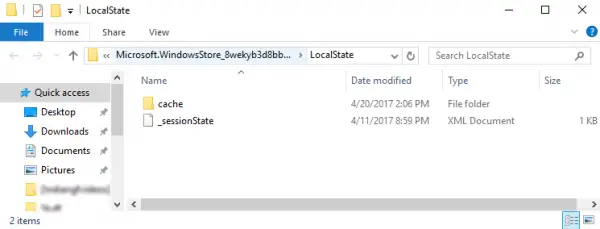
步驟 2:Tani kontrolloni nëse ka ndonjë dosje cache në drejtorinë e hapur.Nëse ekziston, riemëroni dosjen në "cache.old".
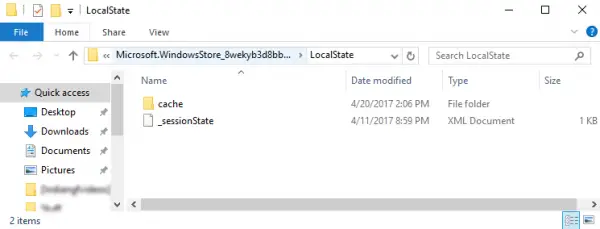
步驟 3: Krijo një dosje të re të quajtur "cache" në të njëjtën direktori.
步驟 4: Pasi të keni përfunduar të gjitha hapat e mësipërm, mbyllni të gjitha aplikacionet dhe dosjet e hapura, rinisni kompjuterin tuaj.Provoni aplikacionin Windows Store.Kjo mund të zgjidhë problemin që cache e Windows Store mund të jetë e dëmtuar.Nëse ende po përballeni me të njëjtin problem, shkoni te metoda tjetër.
Metoda 3: Rezervoni aplikacionin Windows Store
Shumica e përdoruesve ndjekin një rregull të thjeshtë.Nëse ndonjë softuer ose aplikacion keqfunksionon ose nuk funksionon siç duhet, rivendoseni atë.Këtu kemi një problem me aplikacionin tonë të Windows Store.Pra, duke e rivendosur atë, problemi juaj mund të zgjidhet.
Hapi 1: Shtypni "Windows key + I" në tastierën tuaj dhe hapni cilësimet.Tani shkoni te seksioni "Aplikimet".
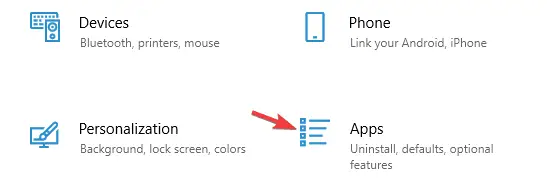
步驟 2:Zgjidhni aplikacionin Microsoft Store nga lista e aplikacioneve të disponueshme.Pastaj klikoni Opsionet e Avancuara.
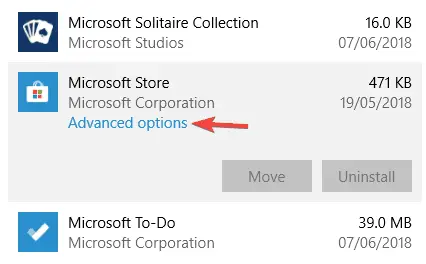
步驟 3:Drejtojeni kursorin në butonin "Rivendosja" dhe klikoni mbi të.Zgjidhni "Reset" në dialog për të konfirmuar.
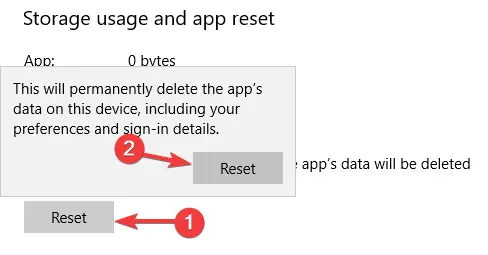
步驟 4:Aplikacionet tuaja të Windows Store tani janë rivendosur në cilësimet e paracaktuara.
Metoda 4: Kontrolloni cilësimet e orës dhe datës
Shumë përdorues pretendojnë se cache e Windows Store mund të jetë e dëmtuar për shkak të cilësimeve të gabuara të orës dhe datës.Sigurohuni që rajoni i saktë të jetë zgjedhur në cilësimet Ora dhe Data.Për ta bërë këtë, ndiqni hapat e mëposhtëm.
步驟 1:Shtypni tastin Windows + I në tastierë për të hapur dritaren e cilësimeve.Klikoni Koha dhe Gjuha nga rrjeti i opsioneve të disponueshme.
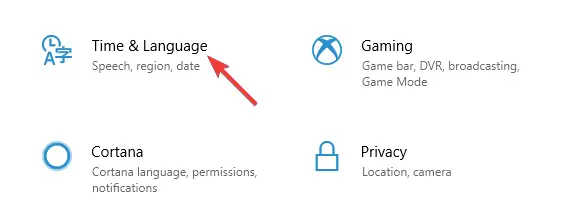
步驟 2:Këtu mund të kontrolloni cilësimet e zonës suaj kohore.Nëse cilësimi i zonës kohore është i pasaktë, zgjidhni zonën kohore në përputhje me rrethanat.Ose zgjidhni dy opsionet: "Cilësimi automatik i orës" dhe "Cilësimi automatik i zonës kohore".
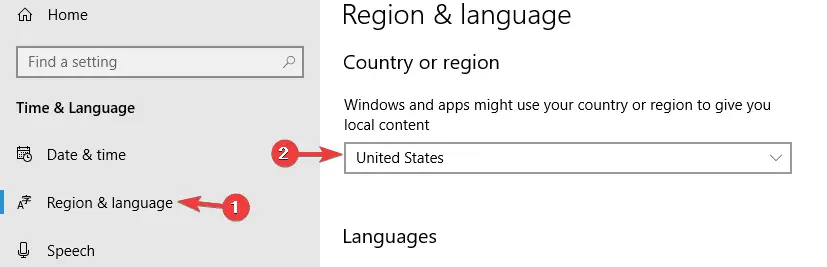
Hapi 4: Tani ndryshoni orën dhe datën në përputhje me rrethanat.Sigurohuni që opsioni "Koha e sinkronizimit automatik" është i çaktivizuar.
步驟 5:Rinisni kompjuterin.Hapni aplikacionin Windows Store për të kontrolluar nëse po funksionon siç duhet.
Metoda 5: Ndryshoni cilësimet tuaja të privatësisë
Ndonjëherë cilësimet tuaja të privatësisë krijojnë një pengesë që aplikacionet të ruajnë siç duhet memoriet e fshehta.Pra, duke ndryshuar këto cilësime problemi juaj mund të zgjidhet.
Hapi 1: Prekni "Windows key + I" në tastierën tuaj për të hapur Cilësimet.Dritarja e cilësimeve do të hapet.
Hapi 2:Zgjidhni Privatësi.
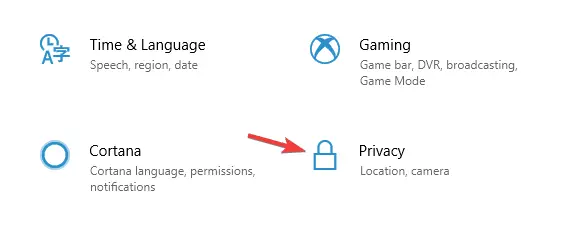
步驟 3:Tani zgjidhni të 4 opsionet.Rinisni kompjuterin tuaj.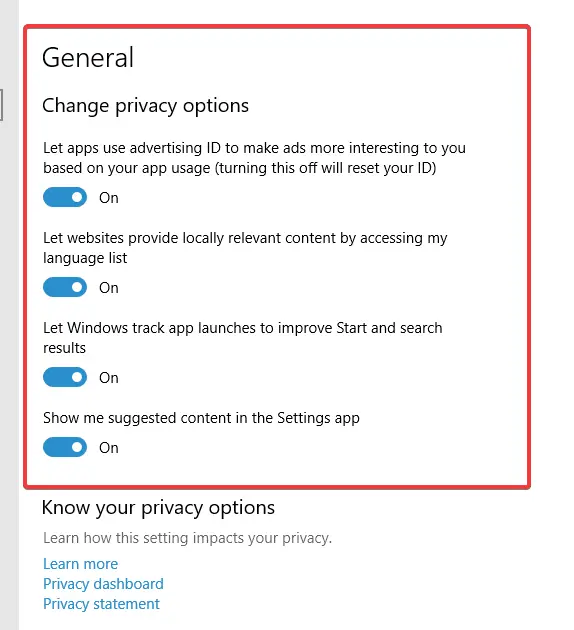
*Shënim: Nëse kjo metodë nuk funksionon, ju lutemi rivendosni cilësimet tuaja të privatësisë.
Metoda 6: Çinstaloni aplikacionet e integruara të Windows Store
Ndërhyrja midis aplikacioneve të integruara në Windows dhe aplikacioneve të "Dyqanit të Windows" mund të shkaktojë probleme me procedurat e ruajtura në memorien specifike.Ky mund të jetë shkaku i problemit që cache e Windows Store mund të jetë i korruptuar.
步驟 1: Së pari, kliko me të djathtën në butonin Start në këndin e poshtëm të majtë të ekranit.Zgjidhni Windows PowerShell (Administrator).Klikoni Po në dialogun që hapet.PowerShell do të hapet.
步驟 2: Tani shkruani komandën e mëposhtme në PowerShell.
Get-AppxPackage *zunevideo* | Hiq-AppxPackage
步驟 3: Më në fund, mbyllni PowerShell.Tani, rinisni sistemin dhe konfirmoni që aplikacioni Filma dhe TV është çinstaluar.Nëse nuk mund ta çinstaloni këtë aplikacion, provoni të çinstaloni aplikacione të tjera të Windows.
Kjo metodë duhet të rregullojë problemin e korrupsionit të cache-it të Windows Store.

![Si të rregulloni çështjet e postës elektronike Comcast në iPhone [Rregulluar] Si të rregulloni çështjet e postës elektronike Comcast në iPhone [Rregulluar]](https://infoacetech.net/wp-content/uploads/2021/06/5687-photo-1605918321371-584f5deab0a2-150x150.jpg)
![Email-i i Fix Cox vazhdon të kërkojë fjalëkalimin [Fixed] Email-i i Fix Cox vazhdon të kërkojë fjalëkalimin [Fixed]](https://infoacetech.net/wp-content/uploads/2021/06/5780-photo-1607079832519-2408ae54239b-150x150.jpg)
![Nuk mund të merret posta: Serveri IMAP nuk përgjigjet në iPhone [Fiks] Nuk mund të merret posta: Serveri IMAP nuk përgjigjet në iPhone [Fiks]](https://infoacetech.net/wp-content/uploads/2022/08/9799-01_cannot_get_mail-150x150.png)
![Zmadhimi: Lidhja juaj e internetit është e paqëndrueshme [Rregulluar] Zmadhimi: Lidhja juaj e internetit është e paqëndrueshme [Rregulluar]](https://infoacetech.net/wp-content/uploads/2022/08/9627-01_your_internet_connection_is_unstable-670x71-150x71.jpg)

![Si të shihni versionin e Windows [shumë e thjeshtë]](https://infoacetech.net/wp-content/uploads/2023/06/Windows%E7%89%88%E6%9C%AC%E6%80%8E%E9%BA%BC%E7%9C%8B-180x100.jpg)


